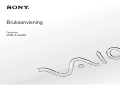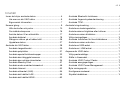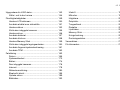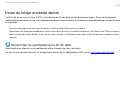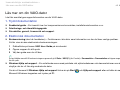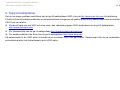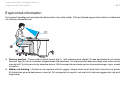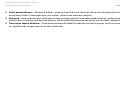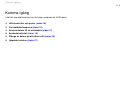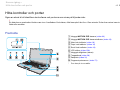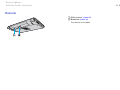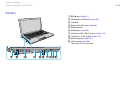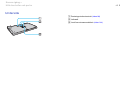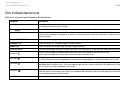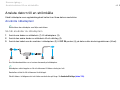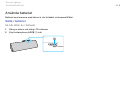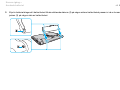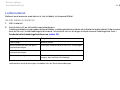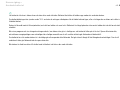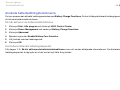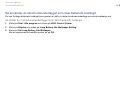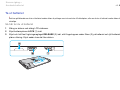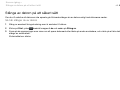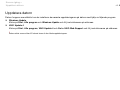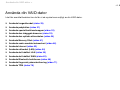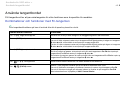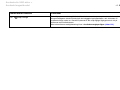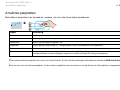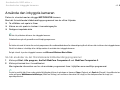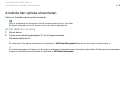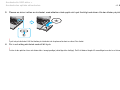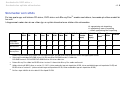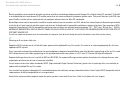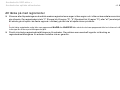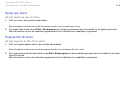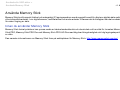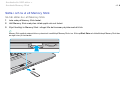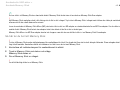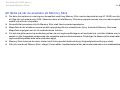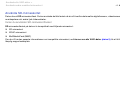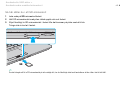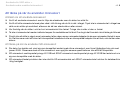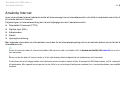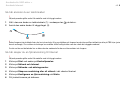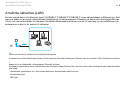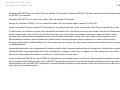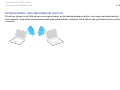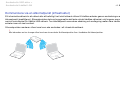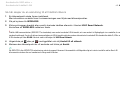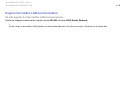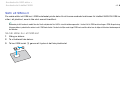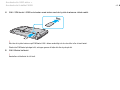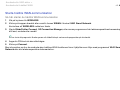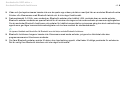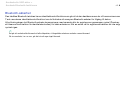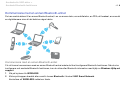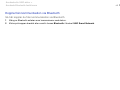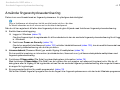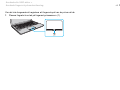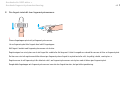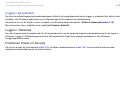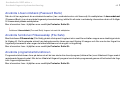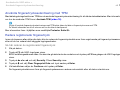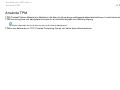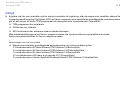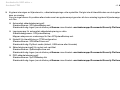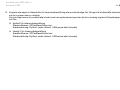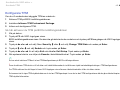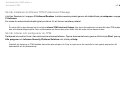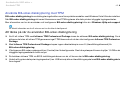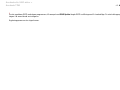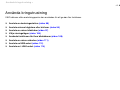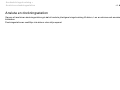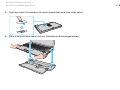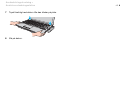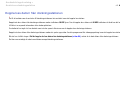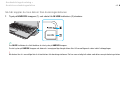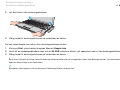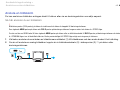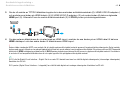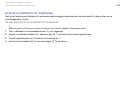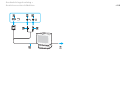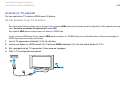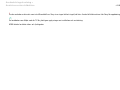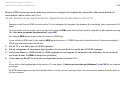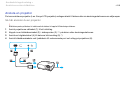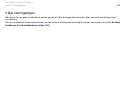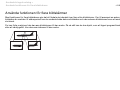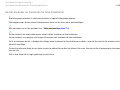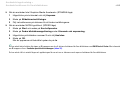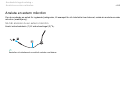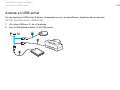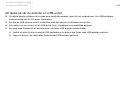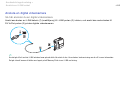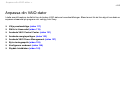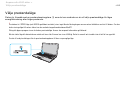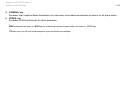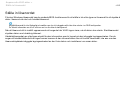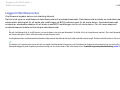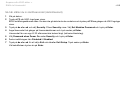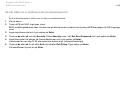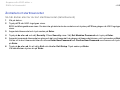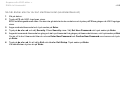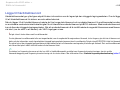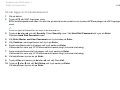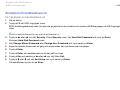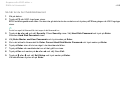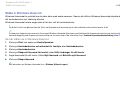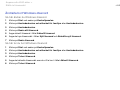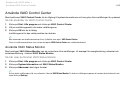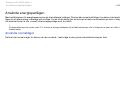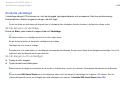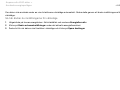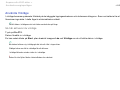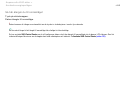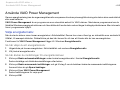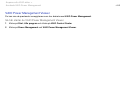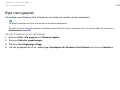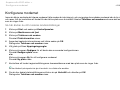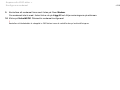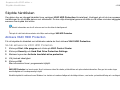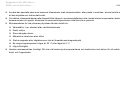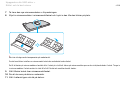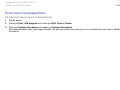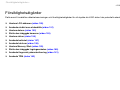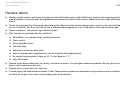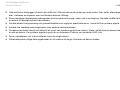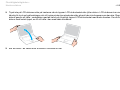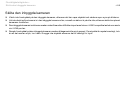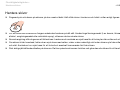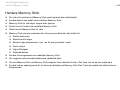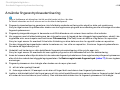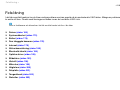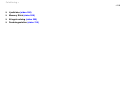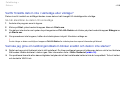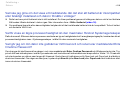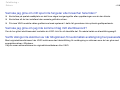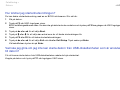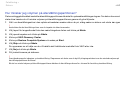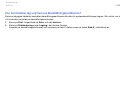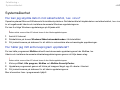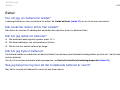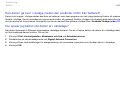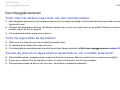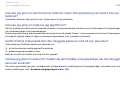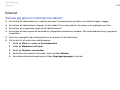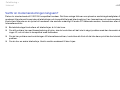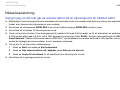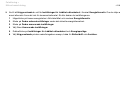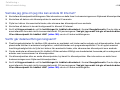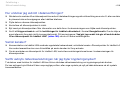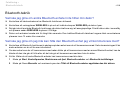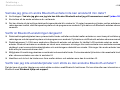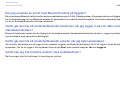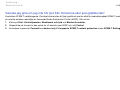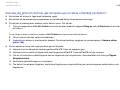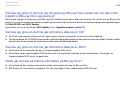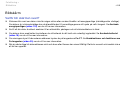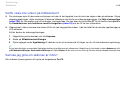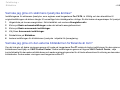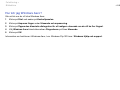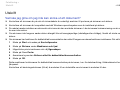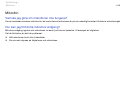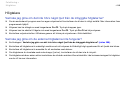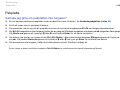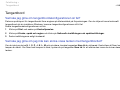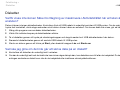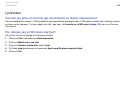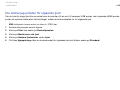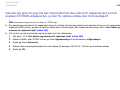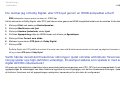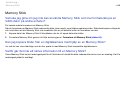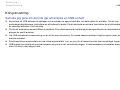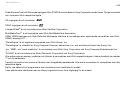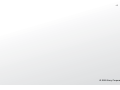2
nN
Innehåll
Innan du börjar använda datorn.......................................... 4
Läs mer om din VAIO-dator .......................................... 5
Ergonomisk information ................................................ 7
Komma igång...................................................................... 9
Hitta kontroller och portar............................................ 10
Om indikatorlamporna................................................. 16
Ansluta datorn till en strömkälla .................................. 17
Använda batteriet ........................................................ 18
Stänga av datorn på ett säkert sätt ............................. 26
Uppdatera datorn ........................................................ 27
Använda din VAIO-dator................................................... 28
Använda tangentbordet............................................... 29
Använda pekplattan .................................................... 31
Använda specialfunktionsknappar .............................. 32
Använda den inbyggda kameran ................................ 33
Använda den optiska skivenheten .............................. 34
Använda Memory Stick ............................................... 41
Använda andra moduler/minneskort ........................... 46
Använda Internet......................................................... 52
Använda nätverket (LAN)............................................ 54
Använda det trådlöst LAN ........................................... 55
Använda det trådlöst WAN.......................................... 62
Använda Bluetooth-funktionen ....................................66
Använda fingeravtrycksautentisering...........................71
Använda TPM..............................................................78
Använda kringutrustning ...................................................87
Ansluta en dockningsstation........................................88
Ansluta externa högtalare eller hörlurar ......................96
Ansluta en extern bildskärm ........................................97
Välja visningslägen....................................................106
Använda funktionen för flera bildskärmar ..................108
Ansluta en extern mikrofon........................................111
Ansluta en USB-enhet ...............................................112
Ansluta en i.LINK-enhet.............................................114
Anpassa din VAIO-dator .................................................116
Välja prestandaläge...................................................117
Ställa in lösenordet ....................................................119
Använda VAIO Control Center ..................................131
Använda energisparlägen..........................................132
Använda VAIO Power Management..........................137
Byta visningsspråk.....................................................139
Konfigurera modemet ................................................140
Skydda hårddisken ....................................................142

3
nN
Uppgradera din VAIO-dator............................................ 143
Sätta i och ta bort minne ........................................... 144
Försiktighetsåtgärder...................................................... 149
Hantera LCD-skärmen .............................................. 150
Använda elnätet som strömkälla............................... 151
Hantera datorn .......................................................... 152
Sköta den inbyggda kameran ................................... 155
Hantera skivor ........................................................... 156
Använda batteriet ...................................................... 157
Använda hörlurar....................................................... 158
Hantera Memory Stick............................................... 159
Sköta den inbyggda lagringsenheten........................ 160
Använda fingeravtrycksautentisering ........................ 161
Använda TPM ........................................................... 162
Felsökning ...................................................................... 163
Datorn ....................................................................... 165
Systemsäkerhet ........................................................ 173
Batteri........................................................................ 174
Den inbyggda kameran ............................................. 176
Internet ...................................................................... 178
Nätverksanslutning.................................................... 180
Bluetooth-teknik ........................................................ 185
Optiska skivor............................................................ 189
Bildskärm .................................................................. 193
Utskrift .......................................................................198
Mikrofon.....................................................................199
Högtalare ...................................................................200
Pekplatta....................................................................201
Tangentbord ..............................................................202
Disketter ....................................................................203
Ljud/video ..................................................................204
Memory Stick.............................................................208
Kringutrustning ..........................................................209
Dockningsstation .......................................................210
Varumärken.....................................................................211
För kännedom .................................................................213

4
nN
Innan du börjar använda datorn >
Innan du börjar använda datorn
Tack för att du har valt en Sony VAIO
®
, och välkommen till den elektroniska Bruksanvisningen. Sony har kombinerat
marknadsledande teknik för ljud, bild, databehandling och kommunikation för att skapa en datorupplevelse som ger dig teknik
av toppklass.
!
Vyer från andra program som visas i den här datorn kan skilja sig något från de som visas på datorn.
Informationen i de medföljande handböckerna, inklusive denna Bruksanvisning, är avsedd för användare av VAIO-datorer med 32-bitarsversionen av
operativsystemet Microsoft
®
Windows Vista
®
. Det kan finnas skillnader i informationen om din dator har 64-bitarsversionen av operativsystemet
installerat.
Så här hittar du specifikationerna för din dator
Vissa funktioner, alternativ och medföljande artiklar kanske inte finns i din dator.
Om du vill veta vad din dator har för konfiguration kan du gå till webbplatsen VAIO Link på http://www.vaio-link.com
.

5
nN
Innan du börjar använda datorn >
Läs mer om din VAIO-dator
Läs mer om din VAIO-dator
I det här avsnittet ges supportinformation om din VAIO-dator.
1. Tryckt dokumentation
❑ Snabbstartguide – En översikt över hur komponenterna ska anslutas, installationsinformation o.s.v.
❑ Felsöknings- och återställningsguide
❑ Föreskrifter, garanti, licensavtal och support
2. Elektronisk dokumentation
❑ Bruksanvisning (den här handboken) – Funktionerna i din dator samt information om hur du löser vanliga problem.
Så här visar du den elektroniska bruksanvisningen:
1 Dubbelklicka på ikonen VAIO User Guide på skrivbordet.
2 Öppna mappen för ditt språk.
3 Välj den guide som du vill läsa.
Du kan bläddra manuellt till bruksanvisningarna genom att gå till Dator > VAIO (C:) (din C-enhet) > Documentation > Documentation och öppna mappen
för ditt språk.
❑ Windows Hjälp och support – En omfattande resurs med praktiska råd, självstudiekurser och demonstrationer som du
utnyttjar när du vill lära dig använda din dator.
Om du vill komma till Windows Hjälp och support klickar du på Start och Hjälp och support eller så håller du ned
Microsoft Windows-tangenten och trycker på F1.

6
nN
Innan du börjar använda datorn >
Läs mer om din VAIO-dator
3. Supportwebbplatser
Om du har några problem med datorn kan du gå till webbplatsen VAIO-Link på http://www.vaio-link.com för felsökning.
Försök att lösa ditt problem med hjälp av dokumentationen och genom att besöka andra Sony-webbplatser innan du kontaktar
VAIO-Link per telefon.
❑ Om du vill veta mer om VAIO och vara med i den växande gruppen VAIO-användare kan du gå till webbplatsen
http://www.club-vaio.com
.
❑ För Internetinköp kan du gå till webbplatsen http://www.sonystyle-europe.com
.
❑ För andra produkter från Sony kan du gå till webbplatsen http://www.sony.net
.
Ha serienumret för din VAIO-dator till hands när du kontaktar VAIO-Link per telefon. Serienumret hittar du på undersidan,
på bakstycket eller inuti batterifacket på din VAIO-dator.

7
nN
Innan du börjar använda datorn >
Ergonomisk information
Ergonomisk information
Du kommer förmodligen att använda din bärbara dator i flera olika miljöer. Tänk på följande ergonomiska faktorer vid både fasta
och bärbara arbetsstationer:
❑ Datorns position – Placera datorn direkt framför dig (1). Håll underarmarna vågrätt (2) med handlederna i ett neutralt,
bekvämt läge (3) när du använder tangentbordet eller pekdonet. Låt överarmarna hänga ned längs med sidorna på ett
naturligt sätt. Ta ofta paus när du använder datorn. Alltför mycket datoranvändning kan orsaka spänningar i ögon, muskler
och senor.
❑ Möbler och hållning – Använd en stol med bra stöd för ryggen. Justera stolen så att dina fötter vilar plant mot golvet.
Ett fotstöd kan göra det bekvämare i vissa fall. Sitt avslappnat och upprätt, och undvik att kuta med ryggen eller luta dig för
långt bakåt.

8
nN
Innan du börjar använda datorn >
Ergonomisk information
❑ Vinkel på datorskärmen – Skärmen är ställbar – pröva dig fram tills du hittar rätt vinkel. Genom att vinkla skärmen rätt kan
du minimera risken för ansträngda ögon och muskler. Justera även skärmens ljusstyrka.
❑ Belysning – Välj en plats där ljuset från fönster och lampor inte ger upphov till irriterande reflexer i skärmen. Använd indirekt
ljussättning för att undvika ljusa fläckar på skärmen. Korrekt ljussättning skapar en bekvämare och mer effektiv arbetsmiljö.
❑ Placering av separat bildskärm – Placera eventuell separat bildskärm på bekvämt avstånd för ögonen. Se till att skärmen
är i ögonhöjd eller aningen lägre när du sitter framför den.

9
nN
Komma igång >
Komma igång
I det här avsnittet beskrivs hur du börjar använda din VAIO-dator.
❑ Hitta kontroller och portar (sidan 10)
❑ Om indikatorlamporna (sidan 16)
❑ Ansluta datorn till en strömkälla (sidan 17)
❑ Använda batteriet (sidan 18)
❑ Stänga av datorn på ett säkert sätt (sidan 26)
❑ Uppdatera datorn (sidan 27)

10
nN
Komma igång >
Hitta kontroller och portar
Hitta kontroller och portar
Ägna en stund åt att identifiera kontrollerna och portarna som visas på följande sidor.
!
Din dator kan se annorlunda ut än dem som visas i handbokens illustrationer, vilket beror på att den finns i flera varianter. De kan även variera inom vissa
länder eller områden.
Framsida
A Inbyggd MOTION EYE-kamera (sidan 33)
B Inbyggd MOTION EYE-kameraindikator (sidan 16)
C Num lock-indikator (sidan 16)
D Caps lock-indikator (sidan 16)
E Scroll lock-indikator (sidan 16)
F LCD-skärm (sidan 150)
G Inbyggda högtalare (stereo)
H Tangentbord (sidan 29)
I Pekplatta (sidan 31)
J Fingeravtryckssensor
*
(sidan 71)
* Finns bara på vissa modeller.

11
nN
Komma igång >
Hitta kontroller och portar
A STAMINA-indikator (sidan 16)
B Prestandaomkopplare (sidan 117)
C SPEED-indikator (sidan 16)
D Knapparna S1/S2 (sidan 32)
E Enhetsutmatningsknapp (sidan 32)
F Laddningsindikator (sidan 16)
G Indikator för hårddisk skivenhet (sidan 16)
H Indikator för mediaåtkomst (sidan 16)
I WIRELESS-indikator (sidan 16)
J SD-minneskortfack (sidan 48)
K Memory Stick-fack
*
(sidan 41)
L WIRELESS-omkopplare (sidan 55), (sidan 62), (sidan 66)
M Inbyggd mikrofon (mono)
* Din dator har stöd för Memory Stick av både standardstorlek och duostorlek.

13
nN
Komma igång >
Hitta kontroller och portar
Höger
A Optisk skivenhet (sidan 34)
B Optisk skivenhet-indikator (sidan 16)
C Hål för manuell utmatning (sidan 189)
D Ersättningsutmatningsknapp (sidan 34)
E Utgående HDMI-port
*1
(sidan 102)
F Hi-Speed USB (USB 2.0)-port
*2
(sidan 112)
G Bildskärmsport
*3
(sidan 98)
H Strömbrytare/strömindikator (sidan 16)
*1
Fungerar endast när datorn är i SPEED-läge.
*2
Stöder hög, full och låg hastighet.
*3
Knappen är inaktiverad när datorn är kopplad till dockningsstationen.

14
nN
Komma igång >
Hitta kontroller och portar
Vänster
A DC IN -port (sidan 17)
B Nätverksport (Ethernet) (sidan 54)
C Luftventil
D ExpressCard/34
-fack (sidan 46)
E Säkerhetsfack
F Modemport (sidan 52)
G Hi-Speed USB (USB 2.0)-port
*
(sidan 112)
H i.LINK-port, 4 stift (S400) (sidan 114)
I Mikrofoningång (sidan 111)
J Hörlursuttag (sidan 96)
* Stöder hög, full och låg hastighet.

16
nN
Komma igång >
Om indikatorlamporna
Om indikatorlamporna
Datorn är utrustad med följande indikatorlampor:
Indikator Funktioner
Ström 1 Lyser grönt när datorn är på, blinkar långsamt orange när datorn befinner sig i vänteläge och släcks när datorn
är avstängd eller befinner sig i viloläge.
Batteri
Tänds när batteriet laddas. Se Ladda batteriet (sidan 21) om du vill ha mer information.
Mediaåtkomst Tänds när information läses från eller skrivs till ett minneskort, som till exempel Memory Stick och SD-minneskort.
(Aktivera inte vänteläge och stäng inte av datorn när denna indikator lyser.) När indikatorn är släckt används
inget minneskort.
Inbyggd MOTION EYE-kamera Tänds när den inbyggda kameran används.
STAMINA-läge Tänds när datorn är i STAMINA-läge för att spara batteri.
SPEED-läge Tänds när datorn är i SPEED-läge, som ger högre prestanda.
Optisk skivenhet Tänds när skivenheten läser eller skriver information. När indikatorn är släckt används ingen optisk skivmedia.
Skivenhet
Tänds när den inbyggda lagringsenheten eller den optiska skivenheten läser eller skriver data.
Aktivera inte vänteläge och stäng inte av datorn när denna indikator lyser.
Num lock
Tryck på tangenten Num Lk om du vill aktivera det numeriska tangentbordet. Tryck på tangenten igen om du
vill inaktivera det numeriska tangentbordet. Det numeriska tangentbordet är inaktivt när indikatorn är släckt.
Caps lock
Tryck på tangenten Caps Lock om du vill skriva med versaler. De bokstäver du skriver blir gemener om du håller
ned Shift medan indikatorn lyser. Tryck på tangenten igen om du vill släcka indikatorn. När indikatorn för Caps
lock är släckt kan du skriva gemener som vanligt.
Scroll lock
Tryck på knapparna Fn+Scr Lk om du vill ändra hur rullning sker på skärmen. När indikatorn för Scroll lock är
släckt kan du rulla på skärmen som vanligt. Hur tangenten Scr Lk fungerar beror på vilket program du använder.
I vissa program fungerar inte Scroll lock.
WIRELESS Tänds när ett eller flera trådlösa alternativ har aktiverats.

17
nN
Komma igång >
Ansluta datorn till en strömkälla
Ansluta datorn till en strömkälla
Såväl nätadapter som uppladdningsbart batteri kan förse datorn med ström.
Använda nätadaptern
Använd bara den nätadapter som följer med datorn.
Så här använder du nätadaptern
1 Anslut ena änden av nätkabeln (1) till nätadaptern (3).
2 Anslut den andra änden av nätkabeln till ett nätuttag (2).
3 Anslut den kabel som är ansluten i nätadaptern (3) till DC IN-porten (4) på datorn eller dockningsstationen (tillval).
!
Hur likströmskontakten ser ut varierar beroende på nätadaptern.
Nätadaptern måste kopplas ur för att strömmen till datorn ska brytas helt.
Kontrollera att det är lätt att komma åt nätuttaget.
Försätt datorn i viloläge om du inte tänker använda den på länge. Se Använda Viloläge (sidan 135).

20
nN
Komma igång >
Använda batteriet
4 Tryck ned batteriet i batterifacket tills det klickar på plats.
5 Skjut batterispärren LOCK utåt så att batteriet sitter fast ordentligt i datorn.
När datorn är direkt ansluten till elnätet med ett batteri isatt drivs den med nätström.
!
Vissa uppladdningsbara batterier uppfyller inte Sonys kvalitets- och säkerhetskrav. Av säkerhetsskäl fungerar datorn endast med äkta Sony-batterier,
avsedda för denna modell. Om något otillåtet batteri är installerat, kommer batteriet inte att laddas och datorn inte att fungera.
Sidan laddas...
Sidan laddas...
Sidan laddas...
Sidan laddas...
Sidan laddas...
Sidan laddas...
Sidan laddas...
Sidan laddas...
Sidan laddas...
Sidan laddas...
Sidan laddas...
Sidan laddas...
Sidan laddas...
Sidan laddas...
Sidan laddas...
Sidan laddas...
Sidan laddas...
Sidan laddas...
Sidan laddas...
Sidan laddas...
Sidan laddas...
Sidan laddas...
Sidan laddas...
Sidan laddas...
Sidan laddas...
Sidan laddas...
Sidan laddas...
Sidan laddas...
Sidan laddas...
Sidan laddas...
Sidan laddas...
Sidan laddas...
Sidan laddas...
Sidan laddas...
Sidan laddas...
Sidan laddas...
Sidan laddas...
Sidan laddas...
Sidan laddas...
Sidan laddas...
Sidan laddas...
Sidan laddas...
Sidan laddas...
Sidan laddas...
Sidan laddas...
Sidan laddas...
Sidan laddas...
Sidan laddas...
Sidan laddas...
Sidan laddas...
Sidan laddas...
Sidan laddas...
Sidan laddas...
Sidan laddas...
Sidan laddas...
Sidan laddas...
Sidan laddas...
Sidan laddas...
Sidan laddas...
Sidan laddas...
Sidan laddas...
Sidan laddas...
Sidan laddas...
Sidan laddas...
Sidan laddas...
Sidan laddas...
Sidan laddas...
Sidan laddas...
Sidan laddas...
Sidan laddas...
Sidan laddas...
Sidan laddas...
Sidan laddas...
Sidan laddas...
Sidan laddas...
Sidan laddas...
Sidan laddas...
Sidan laddas...
Sidan laddas...
Sidan laddas...
Sidan laddas...
Sidan laddas...
Sidan laddas...
Sidan laddas...
Sidan laddas...
Sidan laddas...
Sidan laddas...
Sidan laddas...
Sidan laddas...
Sidan laddas...
Sidan laddas...
Sidan laddas...
Sidan laddas...
Sidan laddas...
Sidan laddas...
Sidan laddas...
Sidan laddas...
Sidan laddas...
Sidan laddas...
Sidan laddas...
Sidan laddas...
Sidan laddas...
Sidan laddas...
Sidan laddas...
Sidan laddas...
Sidan laddas...
Sidan laddas...
Sidan laddas...
Sidan laddas...
Sidan laddas...
Sidan laddas...
Sidan laddas...
Sidan laddas...
Sidan laddas...
Sidan laddas...
Sidan laddas...
Sidan laddas...
Sidan laddas...
Sidan laddas...
Sidan laddas...
Sidan laddas...
Sidan laddas...
Sidan laddas...
Sidan laddas...
Sidan laddas...
Sidan laddas...
Sidan laddas...
Sidan laddas...
Sidan laddas...
Sidan laddas...
Sidan laddas...
Sidan laddas...
Sidan laddas...
Sidan laddas...
Sidan laddas...
Sidan laddas...
Sidan laddas...
Sidan laddas...
Sidan laddas...
Sidan laddas...
Sidan laddas...
Sidan laddas...
Sidan laddas...
Sidan laddas...
Sidan laddas...
Sidan laddas...
Sidan laddas...
Sidan laddas...
Sidan laddas...
Sidan laddas...
Sidan laddas...
Sidan laddas...
Sidan laddas...
Sidan laddas...
Sidan laddas...
Sidan laddas...
Sidan laddas...
Sidan laddas...
Sidan laddas...
Sidan laddas...
Sidan laddas...
Sidan laddas...
Sidan laddas...
Sidan laddas...
Sidan laddas...
Sidan laddas...
Sidan laddas...
Sidan laddas...
Sidan laddas...
Sidan laddas...
Sidan laddas...
Sidan laddas...
Sidan laddas...
Sidan laddas...
Sidan laddas...
Sidan laddas...
Sidan laddas...
Sidan laddas...
Sidan laddas...
Sidan laddas...
Sidan laddas...
Sidan laddas...
Sidan laddas...
Sidan laddas...
Sidan laddas...
Sidan laddas...
Sidan laddas...
Sidan laddas...
Sidan laddas...
Sidan laddas...
Sidan laddas...
Sidan laddas...
Sidan laddas...
Sidan laddas...
-
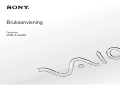 1
1
-
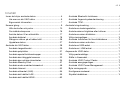 2
2
-
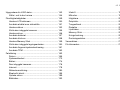 3
3
-
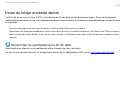 4
4
-
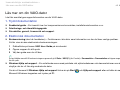 5
5
-
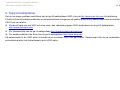 6
6
-
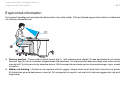 7
7
-
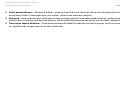 8
8
-
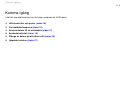 9
9
-
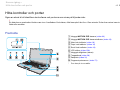 10
10
-
 11
11
-
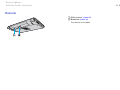 12
12
-
 13
13
-
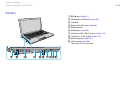 14
14
-
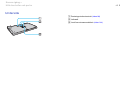 15
15
-
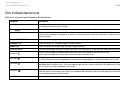 16
16
-
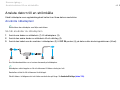 17
17
-
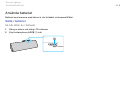 18
18
-
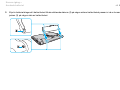 19
19
-
 20
20
-
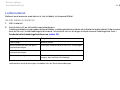 21
21
-
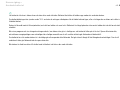 22
22
-
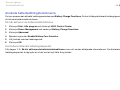 23
23
-
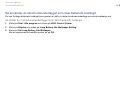 24
24
-
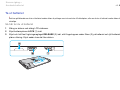 25
25
-
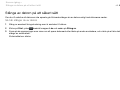 26
26
-
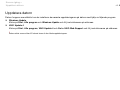 27
27
-
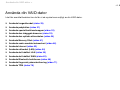 28
28
-
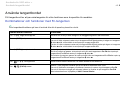 29
29
-
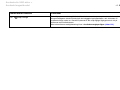 30
30
-
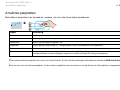 31
31
-
 32
32
-
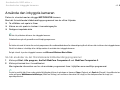 33
33
-
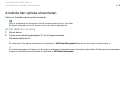 34
34
-
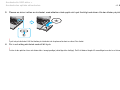 35
35
-
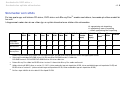 36
36
-
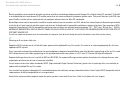 37
37
-
 38
38
-
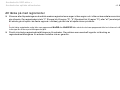 39
39
-
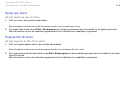 40
40
-
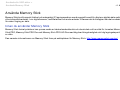 41
41
-
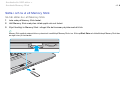 42
42
-
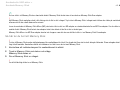 43
43
-
 44
44
-
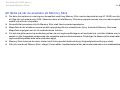 45
45
-
 46
46
-
 47
47
-
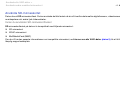 48
48
-
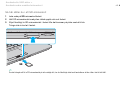 49
49
-
 50
50
-
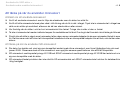 51
51
-
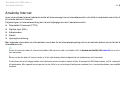 52
52
-
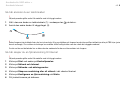 53
53
-
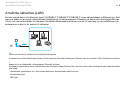 54
54
-
 55
55
-
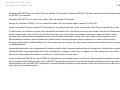 56
56
-
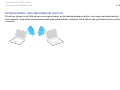 57
57
-
 58
58
-
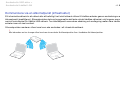 59
59
-
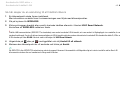 60
60
-
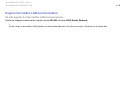 61
61
-
 62
62
-
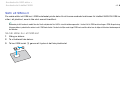 63
63
-
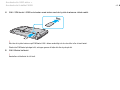 64
64
-
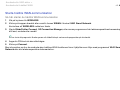 65
65
-
 66
66
-
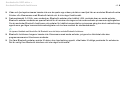 67
67
-
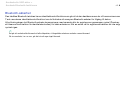 68
68
-
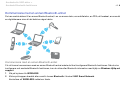 69
69
-
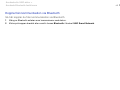 70
70
-
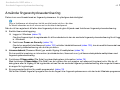 71
71
-
 72
72
-
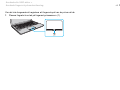 73
73
-
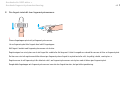 74
74
-
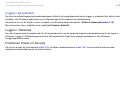 75
75
-
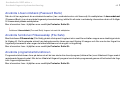 76
76
-
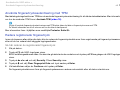 77
77
-
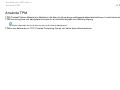 78
78
-
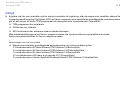 79
79
-
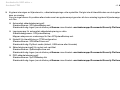 80
80
-
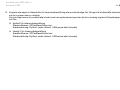 81
81
-
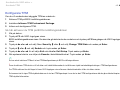 82
82
-
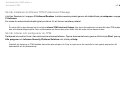 83
83
-
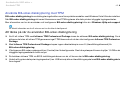 84
84
-
 85
85
-
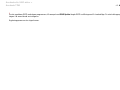 86
86
-
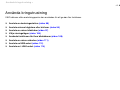 87
87
-
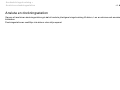 88
88
-
 89
89
-
 90
90
-
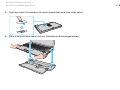 91
91
-
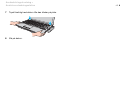 92
92
-
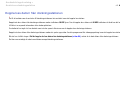 93
93
-
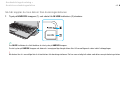 94
94
-
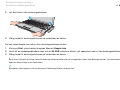 95
95
-
 96
96
-
 97
97
-
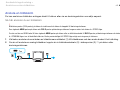 98
98
-
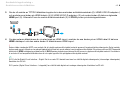 99
99
-
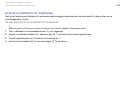 100
100
-
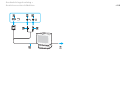 101
101
-
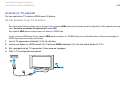 102
102
-
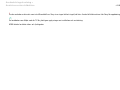 103
103
-
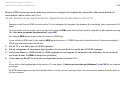 104
104
-
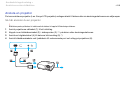 105
105
-
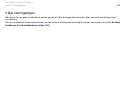 106
106
-
 107
107
-
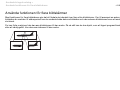 108
108
-
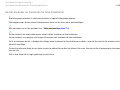 109
109
-
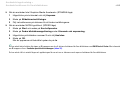 110
110
-
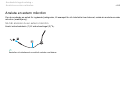 111
111
-
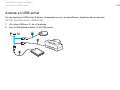 112
112
-
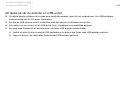 113
113
-
 114
114
-
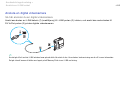 115
115
-
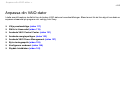 116
116
-
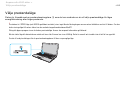 117
117
-
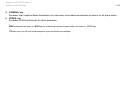 118
118
-
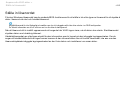 119
119
-
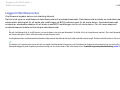 120
120
-
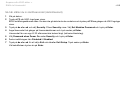 121
121
-
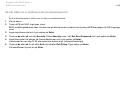 122
122
-
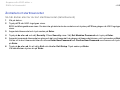 123
123
-
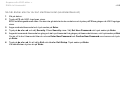 124
124
-
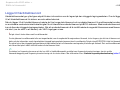 125
125
-
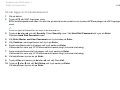 126
126
-
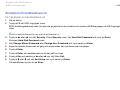 127
127
-
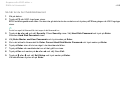 128
128
-
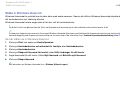 129
129
-
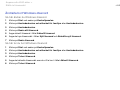 130
130
-
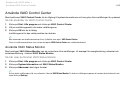 131
131
-
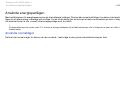 132
132
-
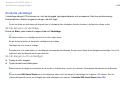 133
133
-
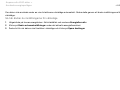 134
134
-
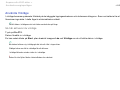 135
135
-
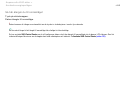 136
136
-
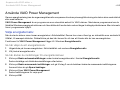 137
137
-
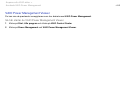 138
138
-
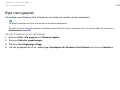 139
139
-
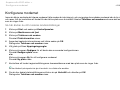 140
140
-
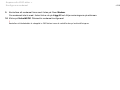 141
141
-
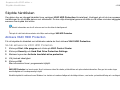 142
142
-
 143
143
-
 144
144
-
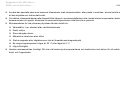 145
145
-
 146
146
-
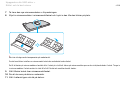 147
147
-
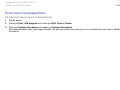 148
148
-
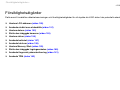 149
149
-
 150
150
-
 151
151
-
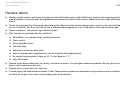 152
152
-
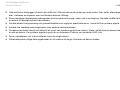 153
153
-
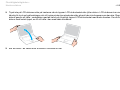 154
154
-
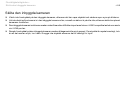 155
155
-
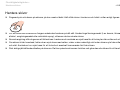 156
156
-
 157
157
-
 158
158
-
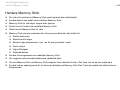 159
159
-
 160
160
-
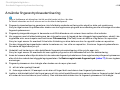 161
161
-
 162
162
-
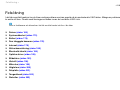 163
163
-
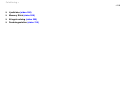 164
164
-
 165
165
-
 166
166
-
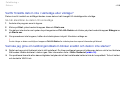 167
167
-
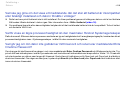 168
168
-
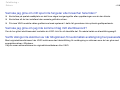 169
169
-
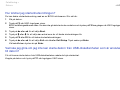 170
170
-
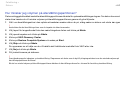 171
171
-
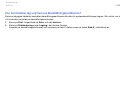 172
172
-
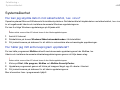 173
173
-
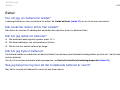 174
174
-
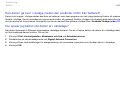 175
175
-
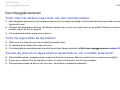 176
176
-
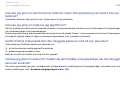 177
177
-
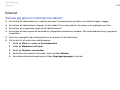 178
178
-
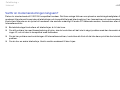 179
179
-
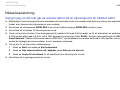 180
180
-
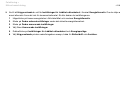 181
181
-
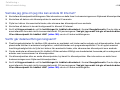 182
182
-
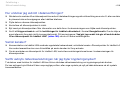 183
183
-
 184
184
-
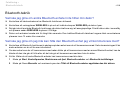 185
185
-
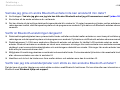 186
186
-
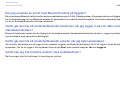 187
187
-
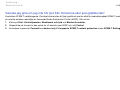 188
188
-
 189
189
-
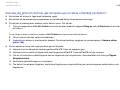 190
190
-
 191
191
-
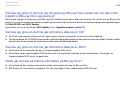 192
192
-
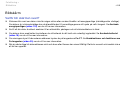 193
193
-
 194
194
-
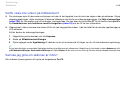 195
195
-
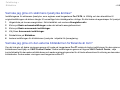 196
196
-
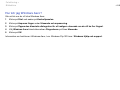 197
197
-
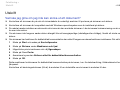 198
198
-
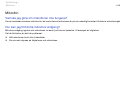 199
199
-
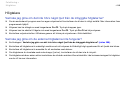 200
200
-
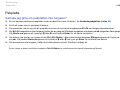 201
201
-
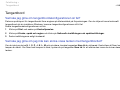 202
202
-
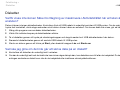 203
203
-
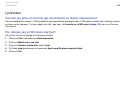 204
204
-
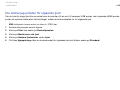 205
205
-
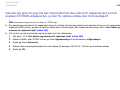 206
206
-
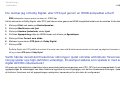 207
207
-
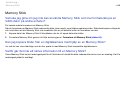 208
208
-
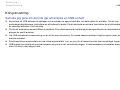 209
209
-
 210
210
-
 211
211
-
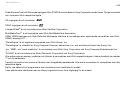 212
212
-
 213
213
-
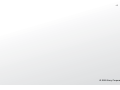 214
214